word怎么使论文封面下划线对齐
部分小伙伴在制作论文封面时,觉得使下划线对齐调整起来很麻烦,下面介绍一种简便的方式。

工具/原料
电脑:Win10
软件:Word 2016
方法/步骤
第一步,点击【插入】—【表格】。

第二步,表格选择4行2列,可以根据自己的实际情况调整设置。
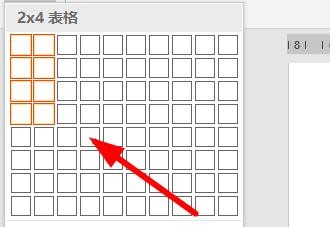
第三步,调整字体和大小,并使文字在表格内向右对齐(为了保证冒号对齐)。

第四步,选中表格,鼠标右键,设置表格边框为无边框。

第五步,插入并复制粘贴多条直线作为下划线。

总结
第一步,点击【插入】—【表格】。
第二步,表格选择4行2列,可以根据自己的实际情况调整设置。
第三步,调整字体和大小,并使文字在表格内向右对齐(为了保证冒号对齐)。
第四步,选中表格,鼠标右键,设置表格边框为无边框。
第五步,插入并复制粘贴多条直线作为下划线。
声明:本网站引用、摘录或转载内容仅供网站访问者交流或参考,不代表本站立场,如存在版权或非法内容,请联系站长删除,联系邮箱:site.kefu@qq.com。
阅读量:94
阅读量:190
阅读量:117
阅读量:157
阅读量:180